7 beste muzieksplitter-apps voor desktops en mobiele apparaten
Inderdaad muziek snijders zijn handig voor het verwijderen van ongewenste delen die de hele audioclip zouden kunnen bederven. Sommige van deze ongewenste delen bevatten een lange introductie in het begin van het nummer. Gelukkig zijn er talloze apps voor het knippen van muziek online beschikbaar. Van desktopprogramma's, mobiele apps en online oplossingen, er is altijd een eenvoudige manier om dingen voor elkaar te krijgen. Dat gezegd hebbende, krijg de benodigde informatie door de post te lezen.


Voordat we schrijven, hoe we software testen op berichten:
Disclaimer: Alle inhoud op onze website is geschreven door mensen in ons redactieteam. Voordat we schrijven, doen we diepgaand onderzoek naar het onderwerp. Vervolgens kost het ons 1-2 dagen om tools te selecteren en te testen. We testen software op basis van apparaat- en systeemvereisten, functies, gebruikservaring, enz. Om onze test uitgebreider te maken, bekijken we ook beoordelingswebsites, zoals G2, Trustpilot, enz., om echte gebruikerservaringen ter referentie te verzamelen.
Deel 1. Muzieksnijdersoftware
1. Vidmore Video Converter
Vidmore Video Converter is een multifunctioneel programma dat speciaal is ontwikkeld voor het converteren maar ook is uitgerust met een audio-editor. Met dit programma kun je met een paar simpele klikken audio in meerdere fragmenten splitsen. U kunt er ook voor kiezen om het gedeelte te kiezen dat u wilt verwijderen of behouden met behulp van de automatische bedieningselementen of de duur instellen om het specifieke gedeelte van de audio te knippen. Een ander vermeldenswaardig kenmerk van deze muzieksplitter is dat het kan: wijzig de metadata van een MP3. Hiermee heb je de vrijheid om de titel, het album en de artiest te bewerken en zelfs een miniatuur voor je doelaudio toe te voegen of te wijzigen. Dat gezegd hebbende, hier is een stapsgewijze procedure die u zal begeleiden bij het gebruik van de software.
Voordelen
- Ondersteunt vele audioformaten, waaronder MP3.
- Rip geluid van een video.
- Conversiemogelijkheid met uitvoeraanpassing.
Nadelen
- Ondersteunt alleen een-voor-een verwerking.
Stap 1. Installeer Vidmore Video Converter
Begin met het downloaden van de app op uw computer. Selecteer eenvoudig de Gratis download knop die overeenkomt met het besturingssysteem waarop uw computer draait. Volg daarna de installatiewizard om het te installeren en voer vervolgens het programma uit.
Stap 2. Upload een audiobestand
Klik vervolgens op het Plus pictogram in de hoofdinterface van de tool en upload een audiobestand dat u wilt bewerken. U kunt ook laden via de functie voor slepen en neerzetten van de tool.
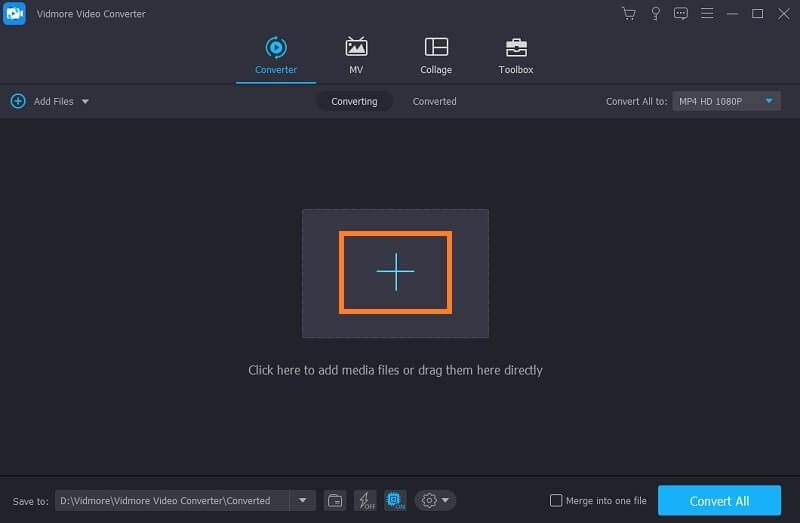
Stap 3. Splits het audiobestand
Om de MP3-muzieksplitter van de app te gebruiken, klikt u op de Besnoeiing knop die is gekoppeld aan de audiominiatuur en u ziet het bewerkingspaneel voor muziek. Markeer het onderdeel dat u wilt verwijderen en behouden door de Afspeelkop. Druk vervolgens op de knop Splitsen via de bedieningselementen in het menu. Druk op de Opslaan knop daarna.
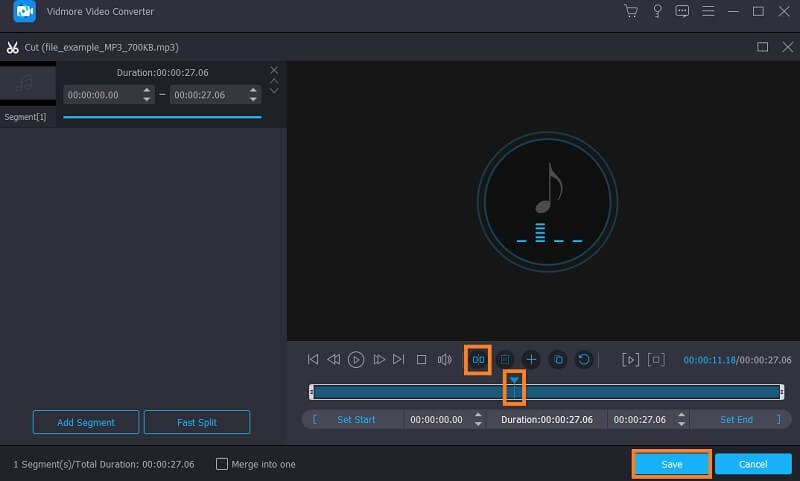
Stap 4. Exporteer de geknipte audio
Ga terug naar het Converter tabblad en open Profiel tabblad. Selecteer hier een uitvoerformaat voor de audio door naar de Audio tabblad. Als u klaar bent, klikt u op de Alles omzetten knop onderaan de interface.
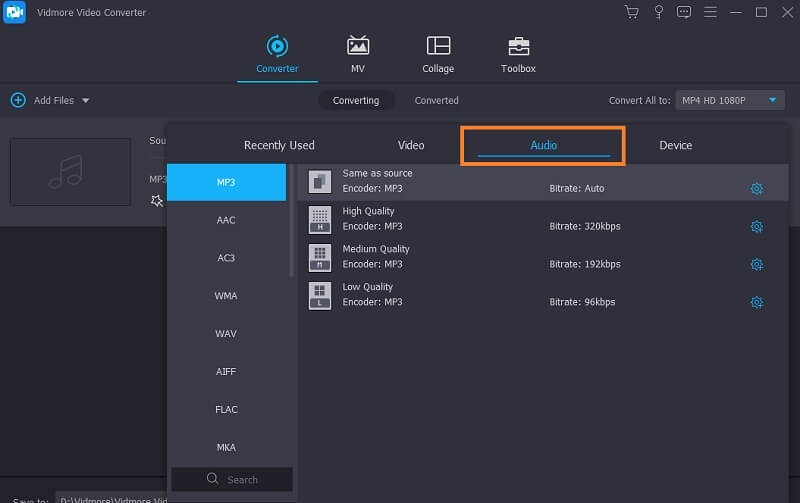
2. WaveShop
WaveShop is een freeware voor muzieksplitsen met een bit-perfecte functie. Door deze functie wordt de hele audioclip door de veranderingen die alleen in een deel van de audio zijn doorgevoerd. Daarom blijft de kwaliteit hetzelfde voor de rest van het onderdeel, tenzij ze ook worden gewijzigd. Het belangrijkste is dat u een audioclip in slechts een clip kunt knippen, splitsen of bijsnijden. Aan de andere kant, hier leest u hoe u deze muzieksnijder-app gebruikt.
Stap 1. Dezelfde oefening, download en installeer het programma op uw computer. Voer het daarna uit.
Stap 2. Ga naar het dossier > Open. Laad vervolgens het audiobestand in het programma dat u wilt knippen.
Stap 3. Er verschijnt een ander venster waarin u de audioclip kunt bewerken. Markeer het gedeelte van de audio dat u wilt knippen en klik vervolgens op de Besnoeiing knop die eruitziet als een schaar uit het hoofdmenu.
Stap 4. Open opnieuw de het dossier menu en klik op de Opslaan als knop. Selecteer een locatie waar u de verwerkte audioclip wilt opslaan.
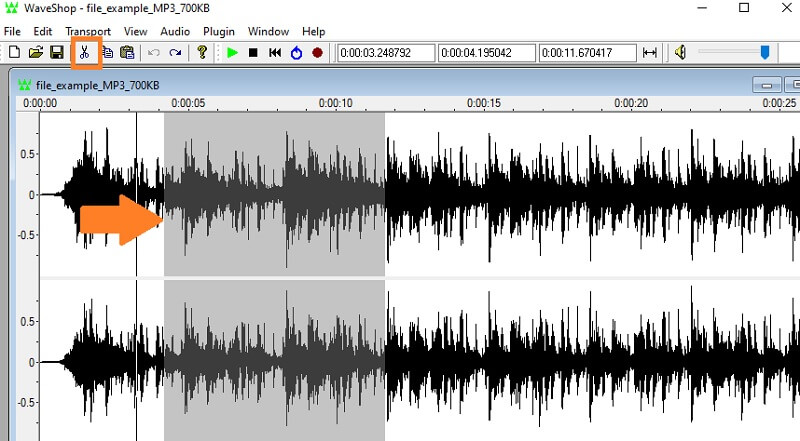
Voordelen
- Spectrale analyse.
- Snijd een bepaald deel per seconde.
- Ondersteuning voor in- en uitfaden.
Nadelen
- Windows-compatibiliteit.
3. Durf
Een andere freeware voor het splitsen van muziek die helpt bij het knippen van muziekclips is Audacity. Dit is een beroemde audiobewerkingstool die een heleboel audiobewerkingsfuncties biedt. Van eenvoudig bijsnijden, batchbewerking, verwijderen van ruis tot het toepassen van speciale effecten. De meeste professionals prijzen deze app zelfs om zijn geweldige functies die vergelijkbaar zijn met andere vergelijkbare programma's. Als u geïnteresseerd bent in het gebruik van deze gratis te downloaden muzieksnijdersoftware, gaat u hieronder verder om de stappen te leren.
Stap 1. Download het programma en volg de snelle wizardhandleiding om het op uw pc te installeren.
Stap 2. Na de succesvolle installatie uploadt u het MP3-bestand dat u wilt bijsnijden of knippen. Ga hiervoor naar het dossier > Open. Blader vervolgens door uw doelaudioclip en laad deze in de app.
Stap 3. Markeer een deel van de audiostream met en druk op de Besnoeiing knop in de hoofdmenubalk.
Stap 4. Luister naar de audioweergave en sla het bestand vervolgens op om de wijzigingen te bevestigen. Navigeer eenvoudig naar het dossier > Exporteren. Selecteer vervolgens uw gewenste formaat en map.
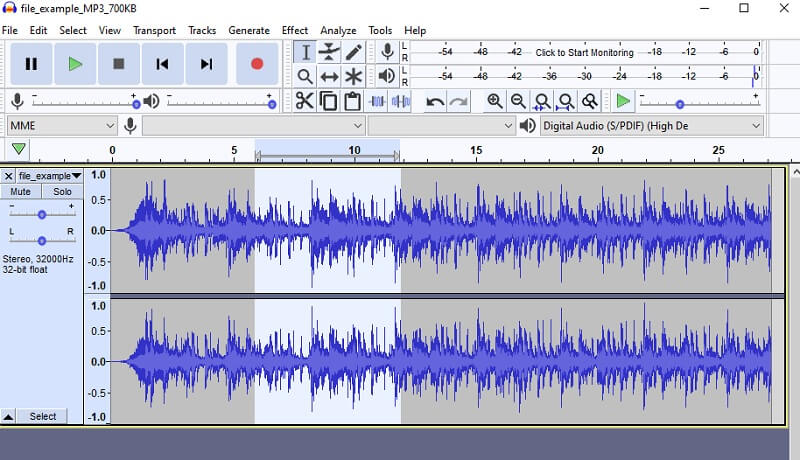
Voordelen
- Spuugt of knipt bijna alle audioformaten.
- Volledig gratis muziektrimmer-app.
- Lichtgewicht en eenvoudig te installeren.
Nadelen
- Biedt slechts drie audio-exportformaten.
Deel 2. Music Cutter-apps
Er zijn ook gevallen waarin u audiobestanden rechtstreeks van uw smartphone wilt knippen. In plaats van de bewerkte muziek van uw pc naar uw smartphone over te zetten, kunt u de muziek rechtstreeks vanaf uw mobiele apparaat bewerken.
1. GarageBand
GarageBand is een van de beste audiowerkstations voor iOS- en Android-apparaten. Er zijn een heleboel instrumenten die je kunt gebruiken met dit programma. Om nog maar te zwijgen van het ondersteunt een multi-touch toetsenbord voor een maximale gebruikerservaring. Bovendien kun je hiermee live loops en geluidspakketten downloaden uit de geluidsbibliotheek, zodat je een DJ-achtige muziek kunt produceren.
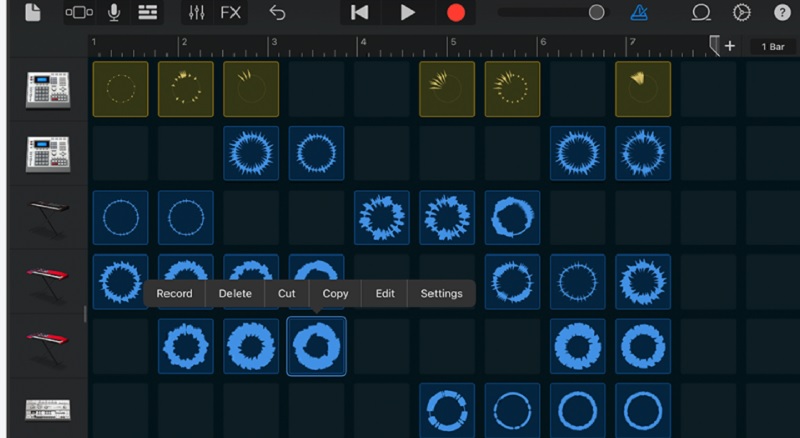
2. FL Studio Mobiel
FL Studio Mobile is een andere mobiele app waarmee je audiobestanden kunt knippen. Het is zeer compatibel met iOS, Android en zelfs Windows-pc. Er zijn aanraakcontrollers voor degenen die op zoek zijn naar een configureerbare virtuele piano en drumpads. Nadat u de audio hebt geknipt, kunt u het audiobestand naar wens exporteren als WAV, AAC, MP3 en FLAC.

Deel 3. Beste online MP3-trimmers
Voor gebruikers die ruimte willen besparen door geen programma op hun computer te installeren, kunt u ervoor kiezen om online programma's te gebruiken. Dat gezegd hebbende, hebben we hier enkele van de beste MP3-snijders online beoordeeld.
1. Audiotrimmer: online audio- en mp3-snijder
Audio Trimmer is een webgebaseerd programma dat zich toelegt op het online knippen van audiobestanden. Zelfs zonder je aan te melden voor een account, kun je audioclips knippen. Er zijn handvatten die zijn ontworpen voor het eenvoudig bijsnijden van audiobestanden. Bovendien kunt u een bepaald deel van de audio knippen door de begin- en eindduur in seconden op te geven. Bovendien kun je met dit gratis online programma voor het snijden van MP3-muziek je audio aanpassen vanuit het comfort van je smartphone.
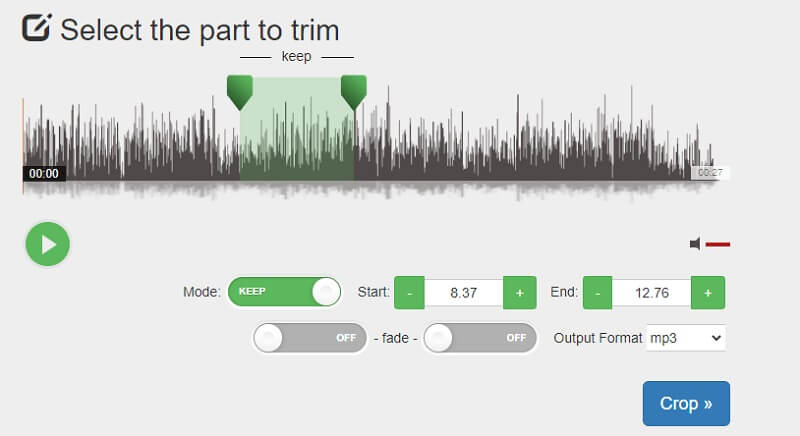
2. Clideo: audiosnijder online
Een ander geweldig programma waarmee je audiobestanden rechtstreeks van de webpagina kunt knippen, is Clde. Het wordt geleverd met een Audio Cutter-functie die kan worden afgebroken zonder de audiokwaliteit in gevaar te brengen. Bovendien is de interface niet zo moeilijk of ingewikkeld dat zelfs een beginner er gemakkelijk mee kan manoeuvreren en audiobestanden kan knippen. Bovendien kunt u hier uw taken uitvoeren zonder dat u zich hoeft aan te melden of lidmaatschap nodig heeft.
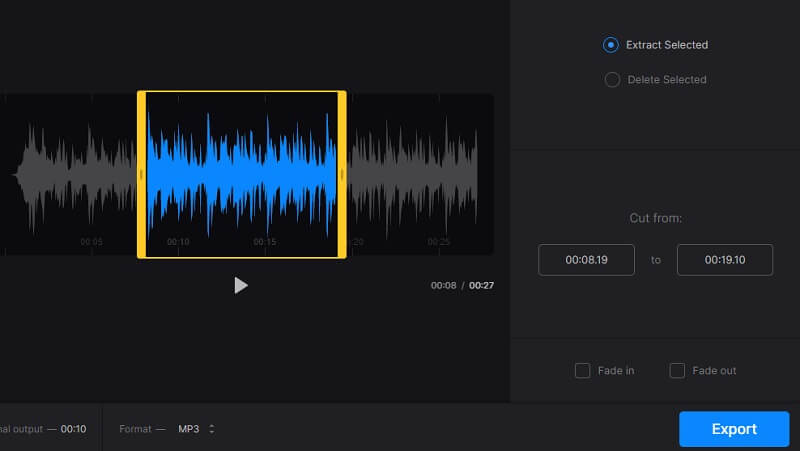
Deel 4. Veelgestelde vragen over muzieksnijders
Kan ik het midden van een nummer wegknippen?
Ja. Er zijn hulpmiddelen die u zullen helpen deze taak te volbrengen. Op deze manier kunt u het linker begin en einde met elkaar combineren. Sommige van deze apps bevatten Audio Trimmer en WaveShop.
Wat zijn de beste muzieksnijders voor niet-professionals?
Als je net begint met het bewerken of knippen van muziek, moet je op zoek gaan naar een app die gebruiksvriendelijk en gemakkelijk te begrijpen is. U kunt de Vidmore-app gebruiken voor desktop-apps, terwijl Clideo geweldig is voor online gebruikers.
Beste muzieksnijder voor gevorderde gebruikers?
Er zijn veel tools die geavanceerde functies bieden voor niet-beginnende audio-editors. Daarmee kan het zijn dat Audacity geschikt is voor uw ervaringsniveau.
Gevolgtrekking
Al met al zijn er tonnen beschikbaar muziek snijders waarmee u audiobestanden kunt knippen. Als u op zoek bent naar een eenvoudige oplossing, dan zouden de mobiele en online programma's voldoende moeten zijn. Aan de andere kant moet u ervoor kiezen om desktopprogramma's te gebruiken voor meer geavanceerde functionaliteiten.
Audiotips
-
Audio knippen
-
Audio comprimeren
-
Geluids speler


